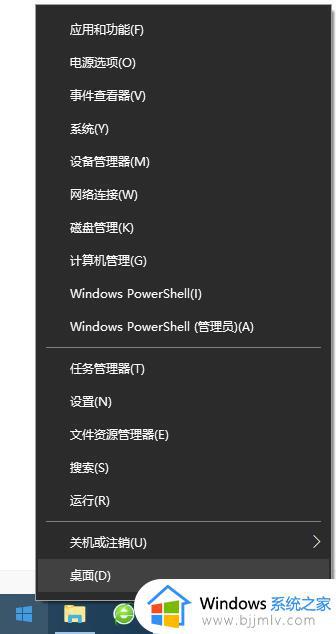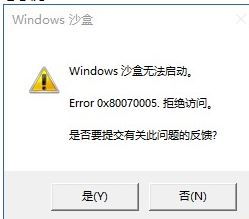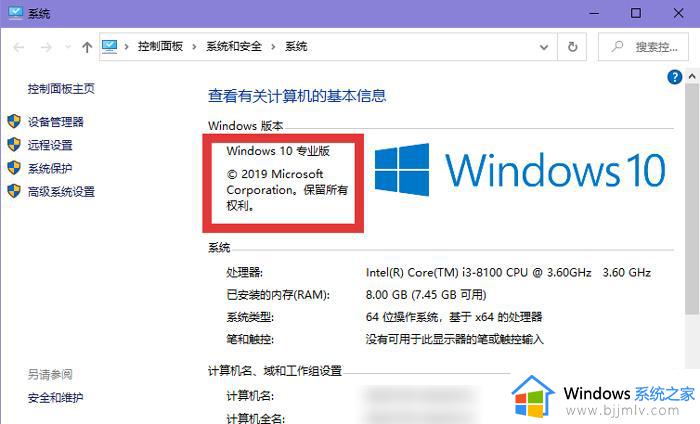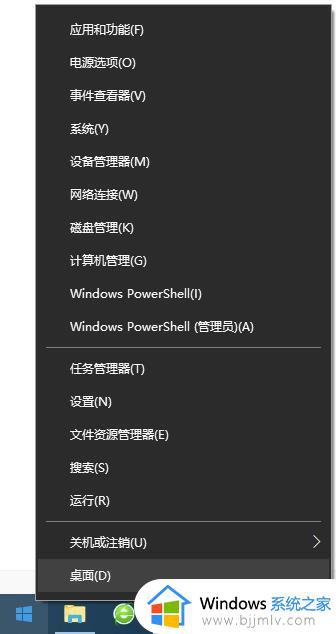win10沙盒设置如何开启 win10自带沙盒怎么打开
更新时间:2022-12-05 10:29:52作者:runxin
我们在日常使用win10系统的过程中,难免会遇到一些不知道是否安全的程序出现在电脑中的情况,而有些用户想要打开时可以借助win10系统中自带的沙盒工具来运行,同时也能保证系统的安全,可是win10沙盒设置如何开启呢?下面小编就来告诉大家win10自带沙盒打开操作方法。
具体方法:
1、鼠标点击点一下左下方“开始”按键,挑选开启“运用和作用”;
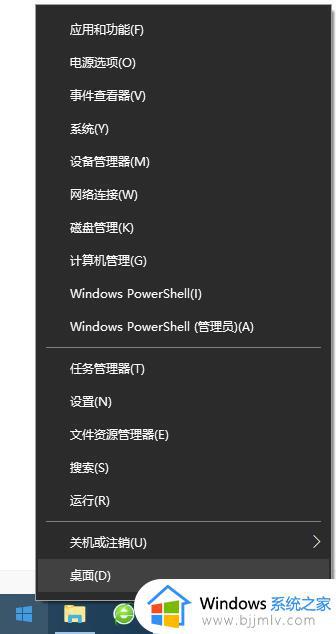
2、点一下右边“程序流程和作用”;
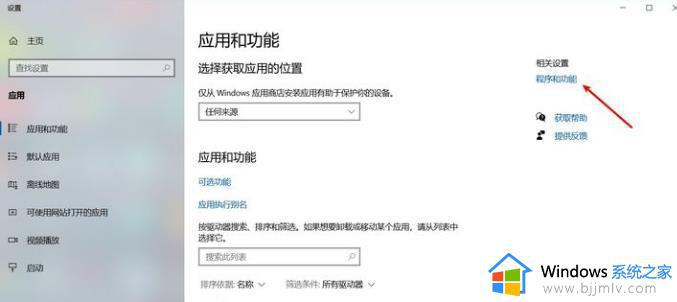
3、点一下“开启或关掉Windows作用”;
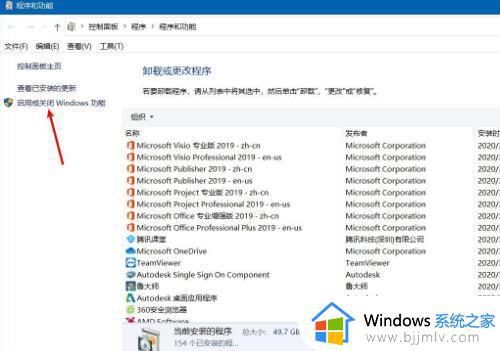
4、寻找“Windows沙盒”,启用它,随后点“明确”,重启电脑;
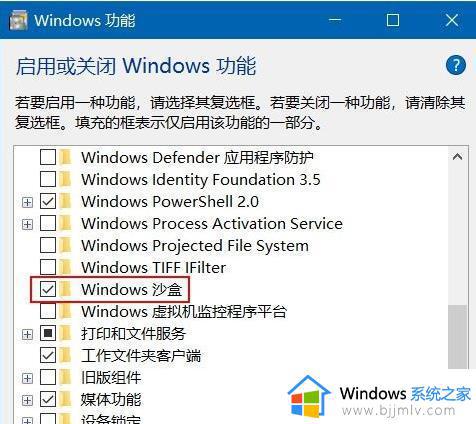
5、重新启动成功后点一下左下方“逐渐”菜单栏,在使用中寻找“WindowsSandbox”,并点一下;

6、随后挑选我们要运作的程序流程立即拷贝进WindowsSandbox中就可以。
上述就是小编给大家介绍的win10自带沙盒打开操作方法了,还有不懂得用户就可以根据小编的方法来操作吧,希望能够帮助到大家。